一、下载 JDK
官网链接:https://www.oracle.com/technetwork/java/javasehttps://img.qb5200.com/download-x/downloads/jdk8-downloads-2133151.html
系统是 CentOS 7 X64的,进入系统选择相应的安装包下载,这里下载压缩包。记得选择自己的系统版本64 还是 32。
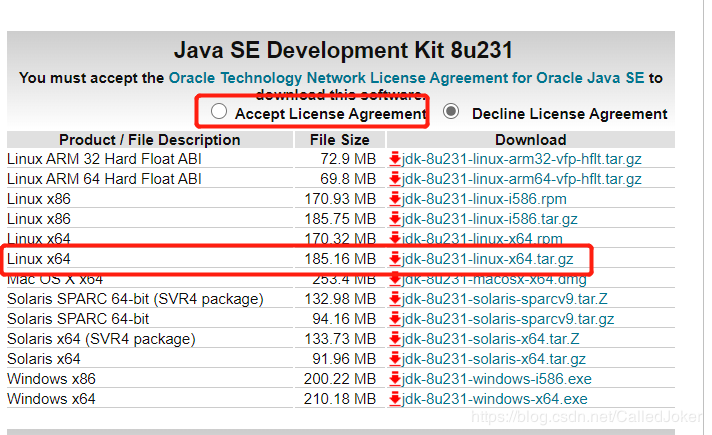
下载好文件后,自行放到/usr/local/jdk 文件夹下便可。
二、JDK 安装
1、 清楚系统自带的 JDK
如果安装 centos6.8时默认安装了openjdk等,需要先执行 rpm -qa | grep jdk 查看自带的jdk,然后卸载。
卸载命令:
sudo yum remove XXX (XXX为上一个命令查询到的结果)2、赋予权限:
sudo chmod 777 jdk-8u231-linux-x64.tar.gz3、安装
(1) *.rmp 安装命令
sudo rpm -ivh jdk-8u231-linux-x64.rmp(2) *.tar.gz 安装命令
tar xvf jdk-8u231-linux-x64.tar.gz4、默认安装路径:\usr/java/jdk1.7.0_80
5、配置 JDK 环境变量
(1) 使用sudo vim /etc/profile
(2) 在最下方增加
export JAVA_HOME=/usr/local/jdk/jdk1.8.0_231
export CLASSPATH=.:$JAVA_HOME/libhttps://img.qb5200.com/download-x/dt.jar:$JAVA_HOME/lib/tools.jar
# 下面这句可以在任何路径获取 JAVA_HOME 下面的一些命令
export PATH=$JAVA_HOME/bin:$PATH(3) 保存退出,通过vim的 ":wq"命令保存退出。如果还处于编辑状态,需要按下 Esc 键,在输入命令。
(4) 使命令生效:
source /etc/profile(5) 查看是否安装成功
java -version出现下面的提示便是安装成功:[root@localhost jdk]# java -version
java version "1.8.0_231"
Java(TM) SE Runtime Environment (build 1.8.0_231-b11)
Java HotSpot(TM) 64-Bit Server VM (build 25.231-b11, mixed mode)
[root@localhost jdk]# 人若无名,专心练剑!
喜欢的朋友可以留下你的赞!


